在CAD设计过程中,我们可以根据具体情况来选择使用圆角还是直角。一般来说,圆角能够带来更好的视觉效果和更高的美观度,但在某些应用场景下,直角则更为实用和方便。那么,CAD圆角怎么变回直角?本节内容小编就来给大家分享一下浩辰CAD软件中将CAD圆角变回直角的方法步骤吧!
1、在浩辰CAD中打开图纸文件后,选择需要恢复的对象,例如下图中的圆角矩形。
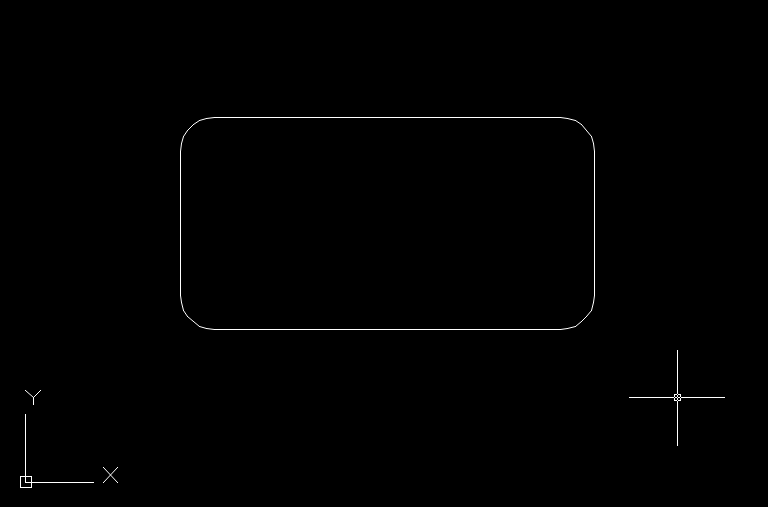
2、选定图形对象后,调用CAD圆角命令,调用方式如下:
(1)菜单项:在菜单栏中依次点击【修改】—【圆角】。
(2)功能区:点击功能区中的【常用】—【修改】—【圆角】。
(3)命令行:直接在命令行中输入FILLET或F,按回车键确认。
3、执行命令后,根据命令提示输入R,将圆角半径设置为0。
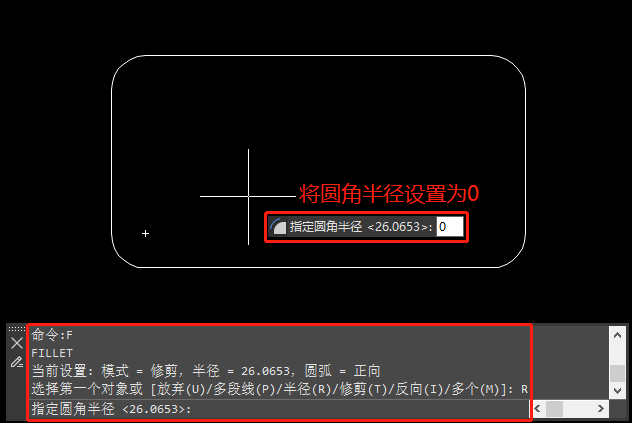
4、根据命令行提示在图纸中依次选择矩形的相邻两条边,即可将CAD圆角变回直角。如下图所示:
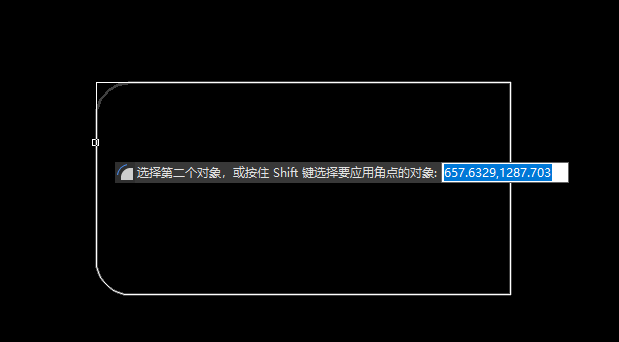
需要注意的是,在将CAD圆角变回直角之前,应该先备份原始图纸,以免误操作造成不必要的麻烦。
以上就是将CAD圆角变回直角的方法步骤,你学会了吗?如果对此感兴趣的设计师小伙伴们可以关注浩辰CAD官网。小编会在后续的CAD教程文章中为大家分享更多精彩内容。敬请期待!
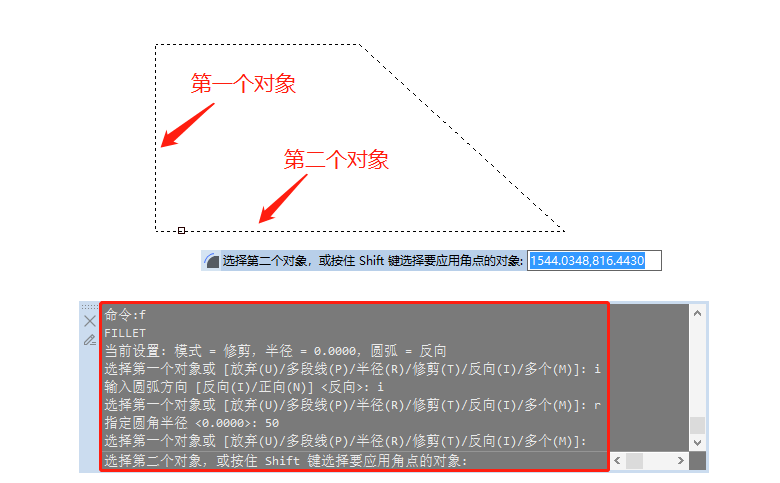
2024-03-06
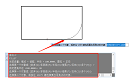
2023-04-25

2022-12-07
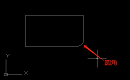
2022-05-27

2019-11-26
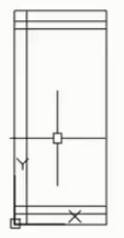
2019-11-26

2019-09-24
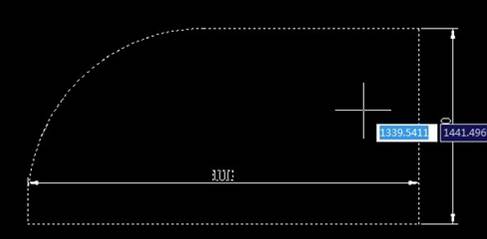
2019-09-09

2019-08-28
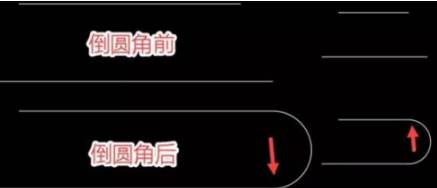
2019-08-28
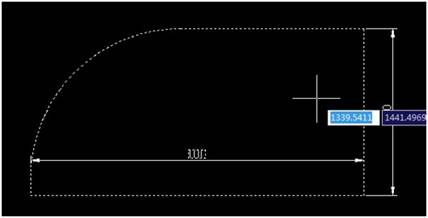
2019-08-12
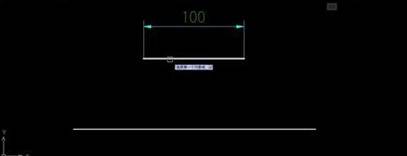
2019-07-23
